管理帳戶與成員資格
身為管理員,您可以管理企業帳戶、在企業中建立小組,以及將成員新增至其中。您可使用 Onshape 平台執行這些任務。
若您的公司購買了 GDX 授權,您會收到來自 GDX 的電子郵件,其中包含 Onshape 平台的連結。按一下該連結並提供相關資訊即可啟動您的管理員帳戶。
完成這些活動之後,系統會將您重新導向至 GDX 應用程式。
如需詳細資訊,請參閱下列網頁:
啟動點數購買
購買 GDX 應用程式的點數之後,您需要按如下方式來啟動它們:
1. 在標題列面板中,按一下  ,然後按一下「點數報告」(Credit Reports)。此頁會顯示與「使用者點數交易」(User Credit Transactions) 相關的報告。
,然後按一下「點數報告」(Credit Reports)。此頁會顯示與「使用者點數交易」(User Credit Transactions) 相關的報告。
 ,然後按一下「點數報告」(Credit Reports)。此頁會顯示與「使用者點數交易」(User Credit Transactions) 相關的報告。
,然後按一下「點數報告」(Credit Reports)。此頁會顯示與「使用者點數交易」(User Credit Transactions) 相關的報告。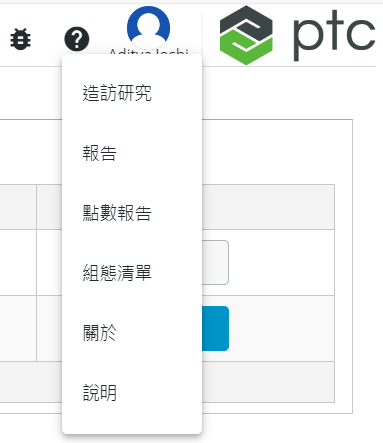
2. 按一下「點數購買啟動」(Credit Purchase Activation)。此表格會顯示您的訂閱詳細資訊。
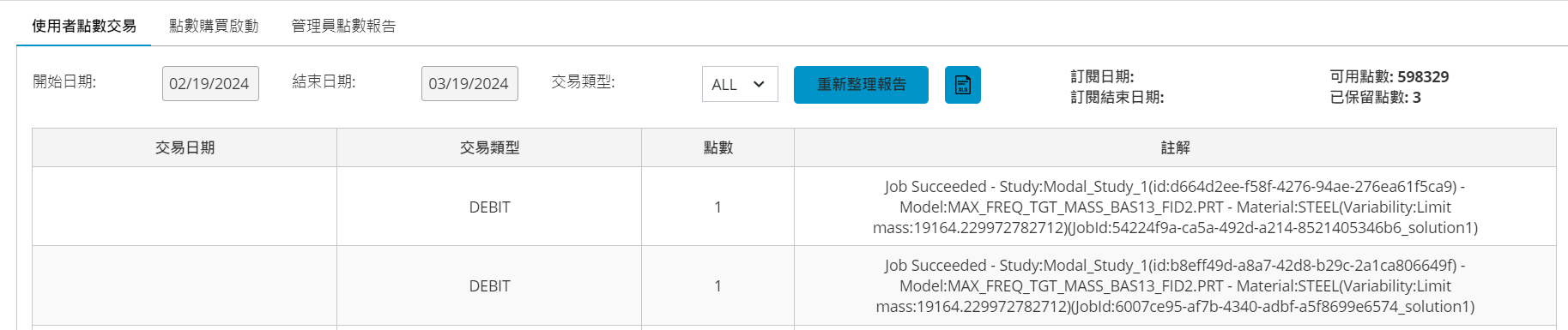
3. 按一下「啟動」(Activate) 以啟動您的點數購買。

欲授與使用者存取 GDX 應用程式的權限
您可以授與使用者存取 GDX 應用程式的權限,步驟如下:
1. 在 GDX 中,按一下您的帳戶名稱,然後按一下「管理員工具」(Admin Tools)。Onshape 的 Users 頁即會在單獨的標籤中開啟。
2. 依照下列步驟將使用者新增至企業帳戶:
a. 按一下 Invite users。Invite users 對話方塊即會開啟。
b. 在 Email addresses 方塊中,指定要新增為使用者之個人的電子郵件地址。
c. 在 User type 下,選取 Full user。
d. 按一下 Send invitation。收件者會收到一封電子郵件,其中包含用來建立其 GDX 帳戶的連結。
3. 依照下列步驟將使用者新增至 GDX 應用程式:
a. 在左側窗格中,按一下 Applications。Applications 頁即會開啟。
b. 在應用程式清單中,按一下 GenerateWebApp。GDX 使用者清單即會顯示。
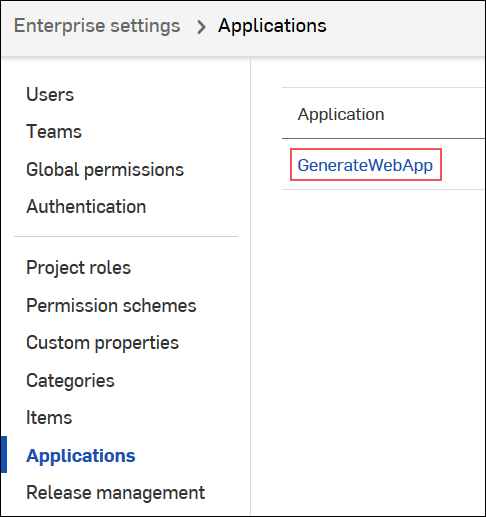
c. 在 Add users 方塊中,指定要新增為 GDX 使用者之個人的電子郵件地址。必須先將個人新增至企業帳戶。
d. 按一下「新增」(Add)。系統即會允許使用者向 GDX 應用程式驗證。